Attālā servera atļauju problēmas var izraisīt šo kļūdu
- Kļūda DFS_FILE_SYSTEM (0x00000082) rodas, kad lietotāji mēģina piekļūt failu krātuvei datorā no vairākiem saimniekiem.
- Tas var būt bojātu sistēmas failu vai bojātu ar DFS_FILE_SYSTEM saistīto failu dēļ.
- Palaižot SFC/DISM un atjauninot ierīces draiverus, problēma ir jānovērš.
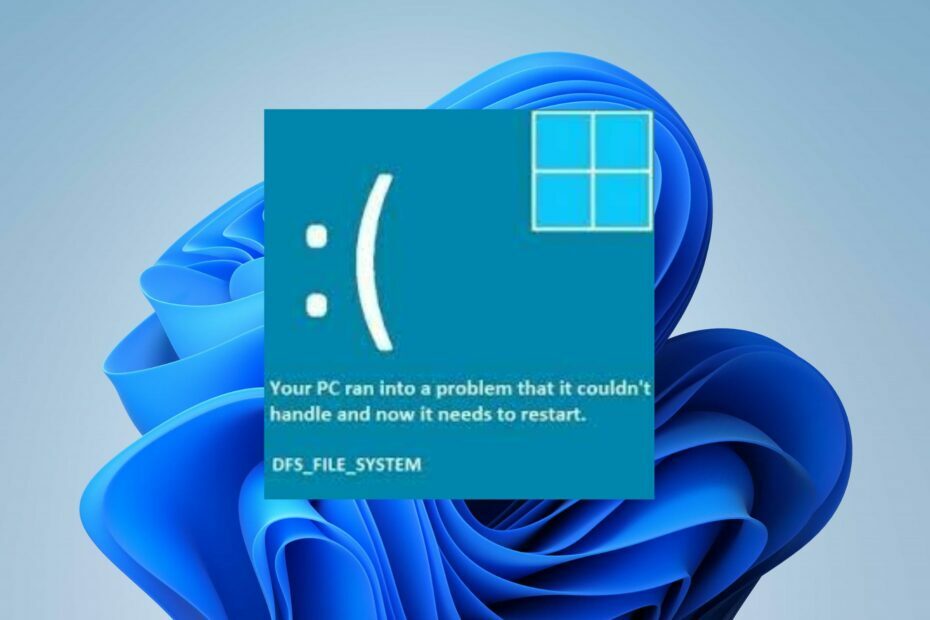
XINSTALĒT, NOklikšķinot uz LEJUPIELĀDES FAILA
Fortect ir rīks, kas pārbauda, vai jūsu Windows operētājsistēmā nav sliktu vai bojātu sistēmas failu. Kad tas ir atrasts, tas var aizstāt šīs versijas ar jaunu no tās krātuves ar oriģinālajiem Windows sistēmas failiem. Tādējādi tas atjaunos jūsu sistēmu pilnībā funkcionējošā stāvoklī. Lūk, kā to izdarīt 3 vienkāršās darbībās:
- Lejupielādējiet un instalējiet Fortect datorā.
- Palaidiet rīku un Sāciet skenēšanu lai atrastu bojātus failus, kas rada problēmas.
- Ar peles labo pogu noklikšķiniet uz Sāciet remontu lai novērstu problēmas, kas ietekmē datora drošību un veiktspēju.
- Fortect ir lejupielādējis 0 lasītāji šomēnes.
Distributed File System (DFS) ļauj lietotājiem piekļūt failu krātuvei no vairākiem saimniekiem, izmantojot datortīklu. Tomēr šis process var izraisīt kļūdu DFS_FILE_SYSTEM (0x00000082). Tādējādi šajā rokasgrāmatā būs norādītas darbības, kas jāveic, lai novērstu kļūdu.
Tāpat jūs varētu interesēt mūsu ceļvedis par DistributedCOM 10005 kļūda un daži veidi, kā to labot.
Kas izraisa DFS FILE SYSTEM (0x00000082)?
DFS faila kļūdu jūsu datorā var izraisīt vairāki faktori. Daži no tiem ir:
- Sistēmas faili ir bojāti - Ja tavs sistēmas faili ir bojāti, tie var neļaut izplatītajai failu sistēmai (DFS) ļaut klientiem piekļūt failu krātuvei no vairākiem resursdatoriem.
- Atļauju jautājumi – Kļūda var parādīties, mēģinot piekļūt izplatītajam failam bez pietiekamas atļaujas no attālā servera. Tas var izraisīt kļūdu DFS_FILE_SYSTEM, ko papildina zils nāves ekrāns.
- Bojāti vai novecojuši draiveri - DFS_FILE_SYSTEM kļūdas bieži izraisa saistītas aparatūras, programmatūras un ierīču draiveri, kas ir bojāti vai novecojuši. Tie kavē komponenta darbības, kas piekļūst izplatītajai failu sistēmai.
- Ar DFS_FILE_SYSTEM saistītie faili ir bojāti vīrusu infekcijas dēļ — vīrusu un ļaunprātīgas programmatūras darbības jūsu datorā var radīt problēmas ar sistēmas veiktspēju. Var būt inficēti svarīgi faili, kas saistīti ar DFS, izraisot kļūdu.
Šie faktori var atšķirties viens no otra dažādos datoros atkarībā no tā, kāpēc radās kļūda. Tomēr varat tos novērst, veicot tālāk norādītās problēmu novēršanas darbības.
Kā es varu salabot DFS DATU SISTĒMU (0x00000082)?
Pirms turpināt jebkuru papildu problēmu novēršanas darbību, izmēģiniet tālāk norādītās darbības.
- Atspējot fona lietotnes darbojas jūsu datorā.
- Pārinstalējiet bojātos draiverus, izmantojot ierīču pārvaldnieku.
Ja nevarat novērst kļūdu, izmēģiniet tālāk norādītās darbības.
1. Palaidiet SFC un DISM skenēšanu
- Ar peles kreiso taustiņu noklikšķiniet uz Sākt poga, ierakstiet Komandu uzvedne, un noklikšķiniet uz Izpildīt kā administratoram opciju.
- Klikšķis Jā uz Lietotāja konta kontrole (UAC) pamudināt.
- Ierakstiet tālāk norādīto un nospiediet Ievadiet:
sfc /scannow
- Ievadiet šādas komandas un nospiediet Ievadiet:
DISM /Tiešsaistē /Attēla tīrīšana /Veselības atjaunošana
- Restartējiet datoru un pārbaudiet, vai kļūda joprojām pastāv.
Palaižot SFC skenēšanu, tiks atklāti un laboti bojāti sistēmas faili, kas izraisa Blue Screen DFS_FILE_SYSTEM kļūdas, un tiks atjaunota diska darbība. Pārbaudiet, kā labot palaist kā administratora opciju, ja tā nedarbojas datorā.
Jebkurā gadījumā varat arī apsvērt pielāgotu risinājumu, lai novērstu datora problēmas un automātiski labotu bojātus sistēmas failus. Tālāk norādītais rīks ir vispiemērotākais veids, kā to izdarīt.
2. Atjauniniet ierīču draiverus
- Nospiediet pogu Windows + es taustiņu, lai atvērtu Windows iestatījumi lietotne.
- Iet uz Windows atjaunināšana un atlasiet Pielāgota opcija.

- Noklikšķiniet uz Izvēles atjauninājums pogu.
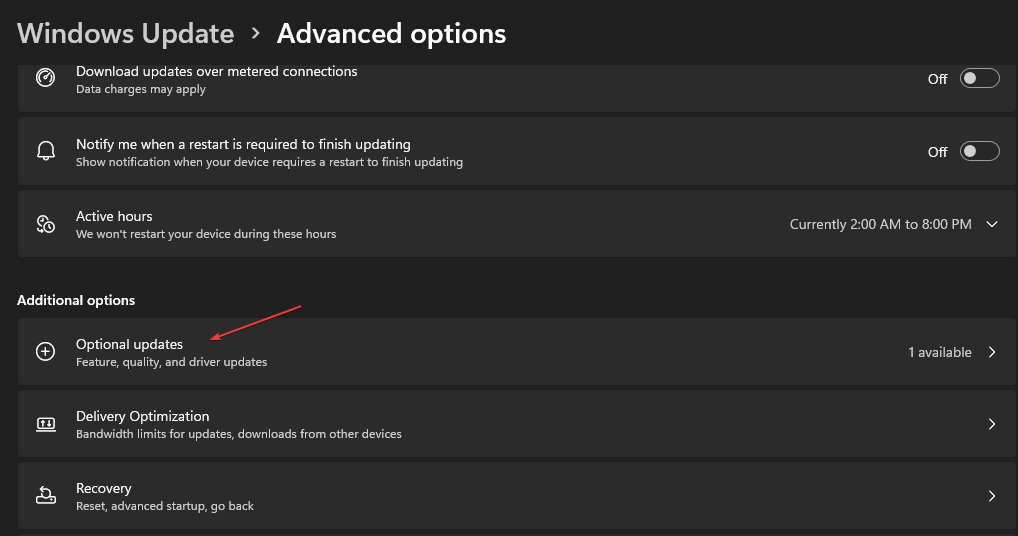
- Noklikšķiniet uz nolaižamās pogas Draivera atjauninājums un atzīmējiet pieejamo atjauninājumu sarakstu.

- Izvēlieties Atjaunināt un instalēt pogu un gaidiet, līdz tiek instalēti draiveri.
Ierīces draiveru atjaunināšana, izmantojot Windows atjauninājumu, ļauj novērst kļūdas, kas izraisa to nepareizu darbību, un uzlabo veiktspēju.
Jūs varat lasīt par veidiem, kā diagnosticēt un labot Windows Update, ja tas netiek ielādēts datorā.
3. Palaidiet komandu CHKDSK
- Ar peles kreiso taustiņu noklikšķiniet uz Sākt poga, ierakstiet Komandu uzvedne, un noklikšķiniet uz Izpildīt kā administratoram opciju.
- Klikšķis Jā uz Lietotāja konta kontrole logs.
- Ievadiet šādas komandas un nospiediet Ievadiet:
chkdsk C: /r chkdsk/f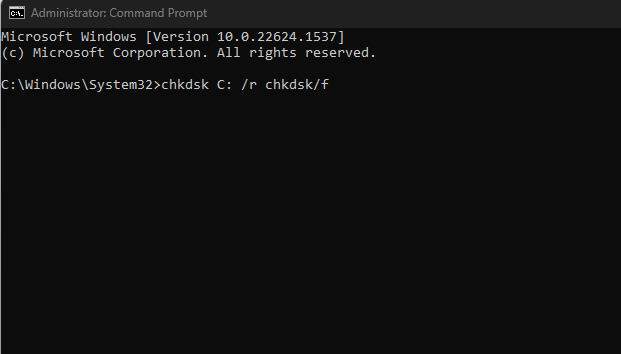
- Restartējiet datoru, lai redzētu, vai tiek parādīta kļūda 0x00000082 Blue Screen of Death.
Palaižot komandu Chkdsk, tiek skenē diskdziņi un tiek novērsta STOP kļūda (DFS_FILE_SYSTEM) no bojātā cietā diska. Skatiet mūsu ceļvedi, kā rīkoties, ja Komandu uzvedne turpina avarēt datorā.
- 0xc1900101 0x30017: kā labot šo atjaunināšanas/instalēšanas kļūdu
- Kļūda 0x80131700: kas tas ir un kā to ātri novērst
- Trūkst D3dx9_34.dll: kā to labot
- Trūkst Akisp11.dll? Lūk, kā to novērst
4. Atjauniniet Windows OS
- Nospiediet Windows + es lai atvērtu Iestatījumi lietotne.
- Klikšķiniet uz Meklēt atjauninājumus kreisajā rūtī Windows atjaunināšana ekrāns. Pagaidiet Windows atjaunināšanas rezultātu un noklikšķiniet uz Instalēt atjauninājumu, ja ir pieejams Windows atjauninājums.

- Restartējiet datoru, lai redzētu, vai varat piekļūt DFS sistēmai.
Windows atjauninājums instalē jaunus atjauninājumus un ielāpus, lai novērstu kļūdas, kas ietekmē jūsu datoru, un atrisinātu attālo savienojumu ar citām ierīcēm.
Lasiet par labošanas veidiem Windows atjauninājumi nedarbojas ja atjaunināšanas procesa laikā rodas kādas problēmas.
5. Palaidiet sistēmas atjaunošanu
- Nospiediet Windows + R taustiņu, lai atvērtu Skrien dialoglodziņš, ierakstiet kontrole, pēc tam nospiediet Ievadiet lai atvērtu Vadības panelis.
- Tips atveseļošanās vadības paneļa meklēšanas joslā un atlasiet Atveseļošanās.

- Pēc tam noklikšķiniet Atveriet sistēmas atjaunošanu.

- Klikšķis Nākamais logā Atjaunot sistēmas failus un iestatījumus.
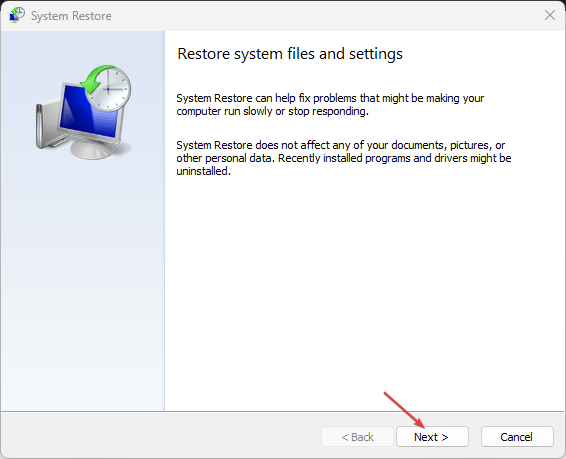
- Izvēlieties atjaunošanas punktu, no kura vēlaties atjaunot, un noklikšķiniet uz Nākamais.

- Klikšķiniet uz Pabeigt kad process ir pabeigts.
Iepriekš minētās darbības atjaunos sistēmu iepriekšējā punktā ar neskartiem failiem, ļaujot izmantot izplatīto failu sistēmu. Izlasiet mūsu ceļvedi, kā labot Atjaunojiet punktu, ja tas nedarbojas datorā.
Alternatīvi, ir dažādi BSoD cēloņi kļūdas. Ja saskaraties ar BSoD, skatiet mūsu ceļvedi, lai noskaidrotu, kāpēc.
Ja jums ir kādi jautājumi vai ieteikumi saistībā ar šo rokasgrāmatu, lūdzu, atstājiet savus komentārus.
Vai joprojām ir problēmas?
SPONSORĒTS
Ja iepriekš minētie ieteikumi nav atrisinājuši jūsu problēmu, jūsu datorā var rasties nopietnas Windows problēmas. Mēs iesakām izvēlēties visaptverošu risinājumu, piemēram, Fortect lai efektīvi novērstu problēmas. Pēc instalēšanas vienkārši noklikšķiniet uz Skatīt un labot pogu un pēc tam nospiediet Sāciet remontu.


